- Автор Abigail Brown [email protected].
- Public 2023-12-17 06:53.
- Соңғы өзгертілген 2025-01-24 12:15.
Желіде принтерді табу мүмкін еместігі әдетте қосылымды орнатуға әрекеттенгенде орын алады. Дегенмен, ол бұрын қосылған сымсыз принтерді пайдалану әрекеті кезінде де орын алуы мүмкін. Іздеу кезінде принтер қолжетімді принтерлер мен құрылғылар тізімінде көрсетілмейді.
Желіде принтерді табу мүмкін емес себептері
Бұл мәселенің ең көп таралған және оңай шешілетін себебі - принтердің желіден тыс болуы. Дегенмен, оған келесі факторларды қоса, бірнеше басқа факторлар себеп болуы мүмкін:
- Windows параметрлері өшірілген.
- Принтер үй тобына қосылмаған.
- Принтер желіге дұрыс қосылмаған.
- Жаңартулар қажет.
- Желі мәселелері бар.
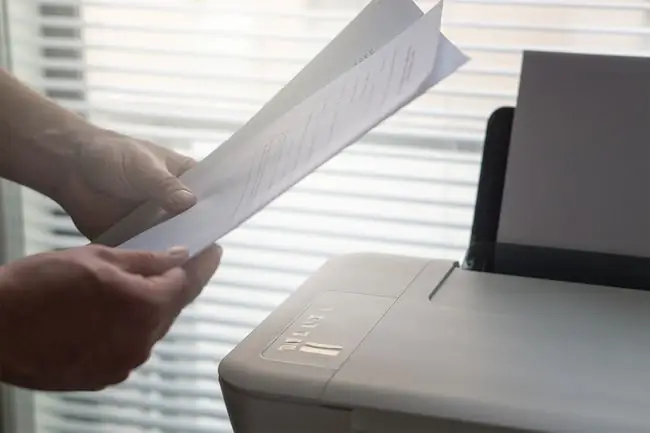
Желіде принтерді табу мүмкін еместігін қалай түзетуге болады
Бұл мәселенің шешімі қайта жүктеу сияқты қарапайым болуы мүмкін. Бұл қосылуға мүмкіндік бермесе, параметрлерді тексеру, жаңартуларды орнату және желі ақауларын тексеру ең жақсы қадамдар болып табылады.
Осы мақаладағы нұсқаулар Windows 10, Windows 8 және Windows 7 жүйелеріне қолданылады.
-
Windows жүйесін қайта іске қосыңыз. Windows жүйесінің жаңартуларды орнатуын күту қажет болуы мүмкін. Принтерді және Windows жүйесін қайта іске қосу комбинациясы әдетте тақ қосылым мәселелерін шешеді.
-
Маршрутизатор мен модемді қайта іске қосыңыз. Бұл қарапайым желіге қосылу мәселелерін шешудің тағы бір жолы.
Маршрутизаторды қайта іске қосқан кезде, желідегі әрбір құрылғы үшін желі қосылымын үзесіз, сондықтан желіге басқа адамдар қосылған болса, оларға үзіліс туралы хабардар етуді ұмытпаңыз.
- Принтердің микробағдарламасын жаңарту жолын білу үшін принтер өндірушісінің нұсқауларын тексеріңіз. Принтерде құрылғыны жаңарту жолын табу үшін мәзір опцияларын қараңыз. Анықталған принтердің микробағдарламасының кез келген жаңарақ нұсқасын жүктеп алып, оны орнатыңыз. Бұл процесс принтерді қайта жүктеуді қажет етуі мүмкін.
- Кез келген қолжетімді Windows жаңартуларын жүктеп алыңыз және орнатыңыз. Сұралса, жүйені қайта іске қосуға рұқсат етіңіз. Жаңартулар қолжетімді емес деген хабарды көргенше процесті қайталаңыз. Содан кейін басып шығаруды тексеріңіз.
-
Windows жүйесінде принтер драйверлерін жаңартыңыз. Көп жағдайда құрылғыңызға арналған ең соңғы драйверлерді өндірушінің веб-сайтынан таба аласыз. Мысалы, Brother, Canon, Epson және HP құрылғыларының драйверлерін желіде қамтамасыз етеді. Кейбір өндірушілер ақауларды түзететін, өнімділікті арттыратын немесе қауіпсіздікті арттыратын жаңартуларды мерзімді түрде шығарады.
Драйверді жаңарту бағдарламалық құралы бар драйверлерді жоюды талап етуі мүмкін, сондықтан жүйені қайта іске қосуға дайын болыңыз.
- Нақты құрылғылармен әртүрлі қосылым мәселелерін шешу үшін маршрутизатордың микробағдарламасын жаңартыңыз. Көптеген жағдайларда маршрутизатордың желілік мекенжайын шолғышқа енгізу арқылы маршрутизаторды басқару бетіне кіруге болады. Құрылғыларды қайта іске қосу және жаңарту желілік принтер мәселесін шешпесе, қайта жұмыс істеу үшін арнайы параметрлерді реттеу қажет болуы мүмкін.
- Принтеріңіздің әкімшілік параметрлерінде балама желілік қосылым әдістерін таңдаңыз. Принтерге Wi-Fi желісі арқылы қосылуда үнемі қиындықтар туындаса, оның орнына Bluetooth немесе Wi-Fi тікелей қосылымын орнатуға тырысуыңыз мүмкін. Рұқсат етілген қосылу әдістеріне сымды желілер (мысалы, Ethernet), Bluetooth, Wi-Fi, Wi-Fi Direct және Apple AirPrint кіруі мүмкін. Принтер параметрлерінде желілік басып шығару опцияларын қосқаныңызға көз жеткізіңіз.
-
Мүмкін болса, принтерге статикалық IP мекенжайын тағайындау үшін маршрутизаторды конфигурациялаңыз. Ол әрқашан принтерді белгілі бір мекенжайдан табуға мүмкіндік береді. Бұл конфигурация болмаса, принтердің мекенжайы қайта іске қосылғаннан кейін өзгеруі мүмкін. Көп жағдайда маршрутизатордың әкімші бетінен принтерді желідегі құрылғылар тізімінен табуға, содан кейін құрылғыға белгілі бір IP мекенжайын тағайындау үшін параметрді реттеуге болады.
- Сонымен қатар маршрутизаторда әмбебап қосу және ойнату параметрлерін қосуға болады. Тағы да, бұл сіздің маршрутизаторыңыздың әкімшілік параметрлеріндегі параметр болады. Бұл жиі қосылған немесе қосылмаған қарапайым құсбелгі опциясы. Қосу және ойнату қосулы болса, принтер мен Windows жүйесі желі арқылы оңайырақ қосылуы мүмкін.
- Үй желісінде Wi-Fi желісіне қосылып, оны Windows жүйесінде «жеке» желі ретінде конфигурациялаңыз. Бұл принтер және Windows жүйесі сияқты желідегі құрылғылардың бір-бірін "көруін" жеңілдетеді.






